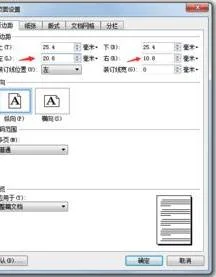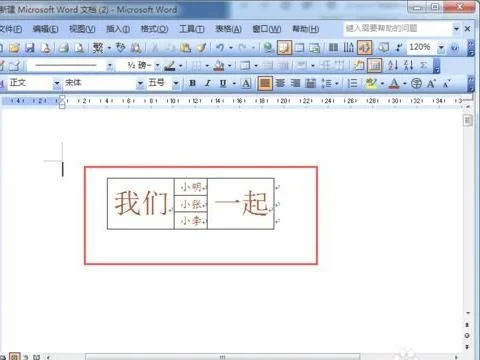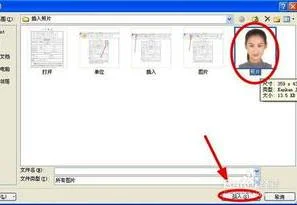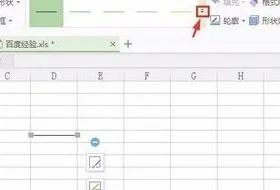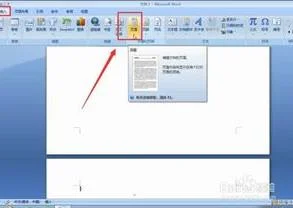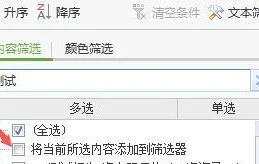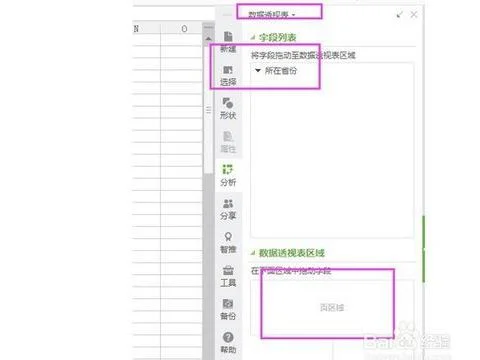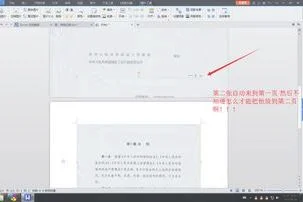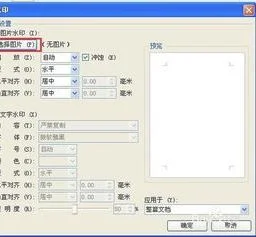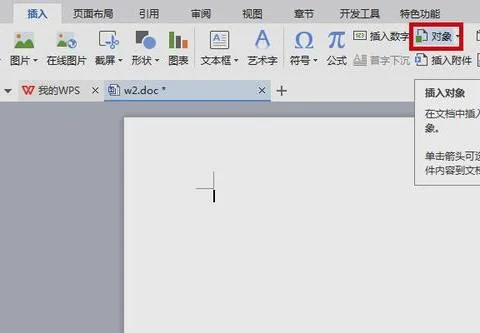1.在wps文档里制作一个表格,上方加标题,怎么缩小标题和表格的行
WPS是继word 2003之后最常用的文字处理软件。
对WPS文字调整行间距,直接点击鼠标右键,在弹出的对话框中选择“段落”进行相应的设置就可以了。但是对WPS文字制作的表格在不改变表格规格大小,只对其内的文字调整行间距时,还是直接点击鼠标右键,但是找遍弹出的对话框内格式设置选项,就是找不见“段落”设置。
于是有些人就以为WPS文字制作的表格内文字无法调整行间距,所以很多人要么将表格内文字删减、要么将文字字号调小。下面小编就通过实例教大家如何对WPS文字中插入的表格内文字行间距进行调整,达到既不删减内容,又能保证美观的效果。
工具/原料: wps文字软件方法步骤:1.将需要的文字复制粘贴到对应的表格内,因为表格内的文字内容默认的行间距为单倍行距,所以内容显示不完全。2.现在开始对该表格内的文字内容调整行间距。
首先将光标移至该表格(即标注的红色单元格)左侧边框处,待光标变成右斜上实心箭头,单击鼠标左键则选中整个表格内的文字内容,此时整个文字内容变为蓝色阴影(此步骤中方法可以选中表格内全部文字内容,而鼠标直接选文字内容则只能选中看到的文字部分)。3.找到工具栏中“开始”→“段落”→“行距”,打开“行距”选项。
4.点击“行距”中的“其他(M)”,打开“段落”属性框,然后首先将“行距”设置为“固定值”,再反复调整“设置值”内的“磅”值大小来选择合适的行间距,直至调整为自己满意的状态。
2.wps的标题怎么设置大小
在单元格内,通过光标拖拉分次选中你想要设置成同样大小的内容后,设置字体对应的大小和格式就可以了。
3.wps演示如何移花接木让双行标题变单行
第一步,制作双行标题
为了达到既美观又便于修改的目的,小林没有用PhotoShop这类大型图像处理软件,而是用Powerpoint中的 “艺术字”功能来制作大标题。点击“绘图”工具条中的“插入艺术字”按钮,选择适当的样式,并输入前半个标题,设置好字体,确定后如果对艺术字样式不满意,可以利用“艺术字”工具条上的工具做调整,直到满意为止。然后将做好的艺术字复制一份在其下方,双击之,输入标题的另一半文字即可。如果两部分文字字数不同,则需要调整下面部分的艺术字宽度,使其字宽与前半部一致(图1)。
图1
第二步,制作单行标题
用同样的方法,制作一个单行标题,将整个标题的文字输入其中,适当缩小艺术字的高度,并将其置于幻灯片的顶部(图2)。
图2
第三步,制作动画效果
选中页面中间的两个艺术字,右击之,在右键菜单中执行“自定义动画”,在右侧任务窗格中选择“添加效果→进入→缩放”,添加一个出现的效果,在“开始”项中选择“之前”,接着再次从“添加效果”中选择“动作路径→对角线向右上”,在“开始”项中选择“单击时”,接着将动作路径终点的矛点分别调整到合适的位置,使之移动后的位置与顶部的单行艺术字重叠。仍保持两个艺术字呈选中状态,再次添加“放大/缩小”效果,使其缩小后的大小与顶部艺术字差不多就可以了,在“开始”项中选择“之前”,然后再为这两个艺术字添加“退出→消失”效果,在“开始”项中选择“之后”。最后,选中幻灯片顶部的整行的艺术字,添加“出现”效果,在“开始”项中选择“之后”。
到此,这张幻灯片制做完成。播放一下,效果为:播放到此幻灯片时,首先出现醒目的双行标题,点击后双行标题分别移动并缩小到顶部位置,合并为一行。
演示效果请参见附件中的示例文档。该演示文档采用了“华文超粗黑”字体,放映前请下载安装该字体,否则影响观看效果。
4.WORD用了标题后怎么减小标题的缩进量
选中文字,点右键,定义新的多级列表